Hur man ändrar typsnitt i Google Chrome

Webbläsaren Google Chrome erbjuder ett sätt för dig att ändra de typsnitt den använder. Lär dig hur du ställer in typsnittet på det du vill.
Om du vill njuta av sinnesfrid när du hanterar dina lösenord och inloggningsinformation, installera en lösenordshanterare . Dessa verktyg tar hand om allt så att du kan fokusera på viktigare uppgifter. Tja, om du nyligen bestämt dig för att 1Password är det bästa valet för dina behov, följ stegen nedan för att importera dina lösenord från Chrome till 1Password.
⇒ Viktiga anmärkningar:
Starta Google Chrome, klicka på webbläsarmenyn och gå till Inställningar .
Välj sedan Lösenord och klicka på de tre prickarna.
Gå till Exportera lösenord för att exportera din lista över sparade lösenord.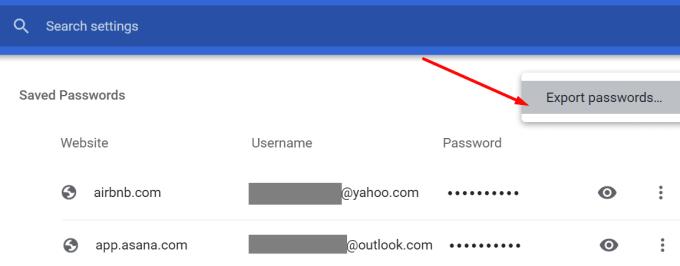
Ange ditt datorlösenord eller använd fingeravtrycksautentisering för att bekräfta åtgärden.
Du kan nu spara din lösenordsfil på skrivbordet.
Logga sedan in på ditt konto på 1Password.com .
Välj sedan ditt användarnamn och klicka på Importera alternativet.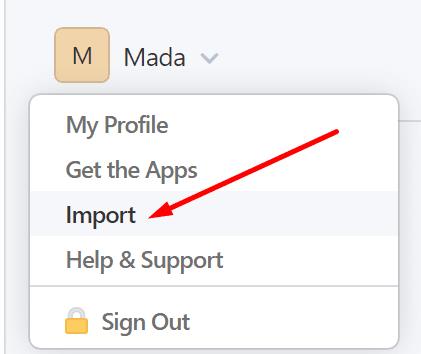
Välj Chrome när du tillfrågas varifrån data kommer.
Välj det valv du vill använda för att importera din inloggningsinformation. Eftersom vi pratar om personuppgifter, välj Personligt .
Leta upp alternativet " Ladda upp din CSV-fil " och dra CSV-filen från skrivbordet till uppladdningsrektangeln.
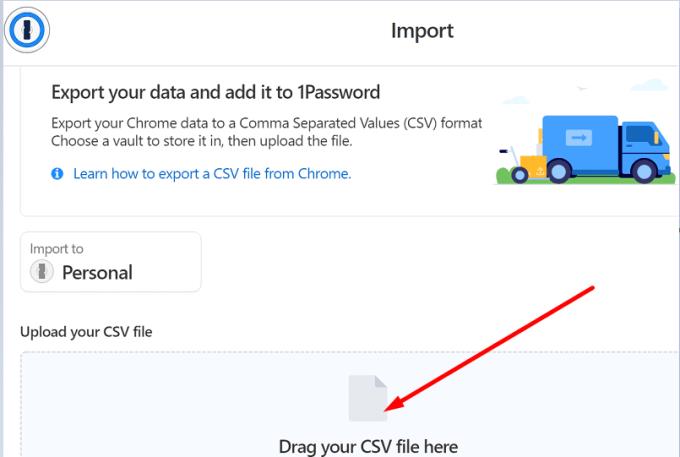
Bra gjort, du kan nu anförtro 1Password för att hjälpa dig med inloggningsprocessen på alla dina konton. Det finns ytterligare två saker du behöver göra.
Gå först till Chrome-inställningar, välj Lösenord och inaktivera Erbjud att spara lösenord .
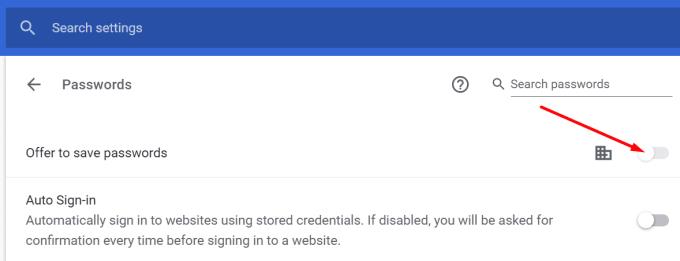
Se sedan till att alla dina lösenord har importerats till 1Password. Om så är fallet kan du nu ta bort alla dina lösenord från Chrome. Använd endast ett lösenordshanteringsverktyg åt gången för att undvika inloggningsfel och fel.
Att flytta dina lösenord från Chrome till 1Password är en lätt att följa. Först måste du exportera dina Chrome-lösenord till skrivbordet. Du kan sedan ladda upp filen till avsnittet Importera i ditt 1Password-konto. Hur gick processen för lösenordsimport för dig? Dela dina tankar i kommentarerna nedan.
Webbläsaren Google Chrome erbjuder ett sätt för dig att ändra de typsnitt den använder. Lär dig hur du ställer in typsnittet på det du vill.
Ändra Google Chrome standardtema och ge webbläsaren ett nytt utseende genom att följa dessa steg som är lämpliga för nybörjare.
Ta reda på hur du åtgärdar “Aw, Snap!”-felet i Chrome, med en lista över effektiva metoder för att fixa problemet och få tillgång till de webbplatser du vill.
Lär dig hur du löser ett vanligt problem där skärmen blinkar i webbläsaren Google Chrome.
Håll cacheminnet rensat i din Google Chrome-webbläsare med dessa steg.
Lär dig att effektivt organisera och hantera dina bokmärken i Google Chrome för att lättare hitta det du behöver.
Hur man tar bort lösenord som lagrats i webbläsaren Google Chrome.
Om status_breakpoint-felet i Chrome hindrar dig från att använda webbläsaren, använd dessa felsökningsmetoder för att åtgärda det.
Förhindra att irriterande meddelanden visas i webbläsarna Edge, Chrome, Opera och Firefox.
Lär dig två sätt att snabbt starta om webbläsaren Google Chrome.
Google Chrome-fel 400 är ett klientfel som uppstår på grund av felaktiga förfrågningar, ogiltig syntax eller routingproblem.
Om du fick en varning om kritiska fel i Google Chrome är regel nummer ett att INTE kontakta den falska supporten eftersom detta inte är något annat än en bluff.
Hur man tar tillbaka Google Chromes bokmärkesfält om det försvinner.
Lär dig hur du exporterar och överför dina sparade lösenord i webbläsaren Google Chrome med den här handledningen.
Om Chromes CleanUp Tool slutade fungera när du sökte efter skadlig programvara, rensa cacheminnet och cookies och installera om webbläsaren.
En detaljerad handledning som visar hur du aktiverar eller inaktiverar JavaScript i webbläsaren Google Chrome.
Om 1Password misslyckas med att verifiera Chromes kodsignatur, rensa webbläsarens cacheminne och inaktivera alla dina webbläsartillägg, förutom 1Password.
Ändra språket som används i webbläsaren Google Chrome.
Din webbläsare är en av dina mest använda applikationer, så det är viktigt att välja den som fungerar bäst för dig. I den här artikeln, gå väl igenom några av
Hur man hanterar varningen Din anslutning är inte privat i Google Chrome när det inte finns någon fara för din anslutning.
Om du letar efter ett uppfriskande alternativ till det traditionella tangentbordet på skärmen, erbjuder Samsung Galaxy S23 Ultra en utmärkt lösning. Med
Vi visar hur du ändrar markeringsfärgen för text och textfält i Adobe Reader med denna steg-för-steg guide.
För många användare bryter 24H2-uppdateringen auto HDR. Denna guide förklarar hur du kan åtgärda detta problem.
Lär dig hur du löser ett vanligt problem där skärmen blinkar i webbläsaren Google Chrome.
Undrar du hur du integrerar ChatGPT i Microsoft Word? Denna guide visar dig exakt hur du gör det med ChatGPT för Word-tillägget i 3 enkla steg.
Om LastPass misslyckas med att ansluta till sina servrar, rensa den lokala cacheminnet, uppdatera lösenordshanteraren och inaktivera dina webbläsartillägg.
Microsoft Teams stöder för närvarande inte casting av dina möten och samtal till din TV på ett inbyggt sätt. Men du kan använda en skärmspeglingsapp.
Referenser kan göra ditt dokument mycket mer användarvänligt, organiserat och tillgängligt. Denna guide lär dig hur du skapar referenser i Word.
I den här tutoren visar vi hur du ändrar standardzoominställningen i Adobe Reader.
Upptäck hur man fixar OneDrive felkod 0x8004de88 så att du kan få din molnlagring igång igen.

























